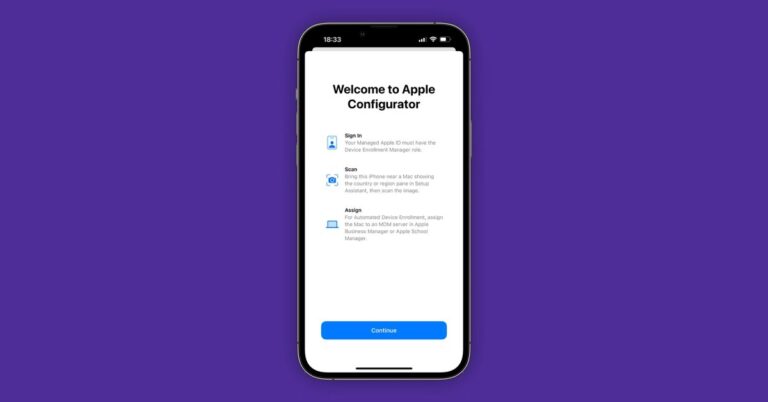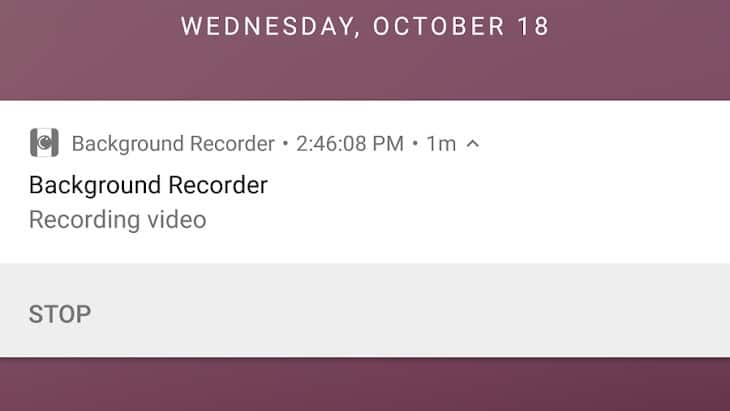كيفية جعل جهاز iPhone الخاص بك يقرأ أي نص بصوت عالٍ باستخدام اختيار النطق
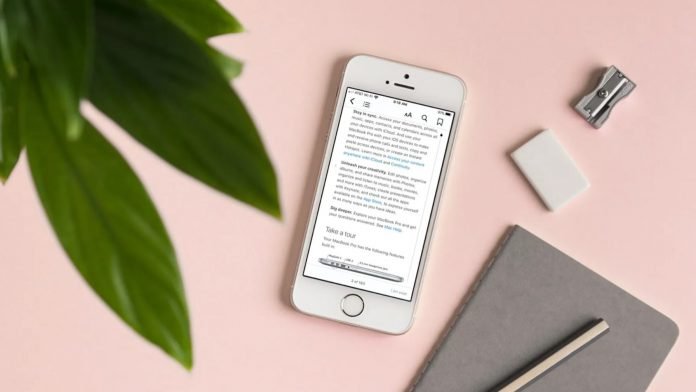
هل تريد أن يقرأ جهاز iPhone الخاص بك نصوص المقالات أو الرسائل أو رسائل البريد الإلكتروني أو منشورات وسائل التواصل الاجتماعي بصوت عالٍ؟ تتمتع أجهزة IPhones و iPads بميزة مفيدة تسمى Speak Selection ، والتي يمكن من خلالها إملاء النصوص المميزة. لذلك ، إذا كنت ترغب في الاستماع إلى مقال أو بريد إلكتروني أو رسالة بدلاً من قراءتها ، فيمكنك القيام بذلك بسهولة على أي جهاز يعمل بنظام iOS. ستوجهك هذه المقالة بالتفصيل إلى كيفية جعل iPhone يقرأ بصوت عالٍ أو ينطق أي نص باستخدام Speak Selection.
ذات الصلة | [العمل] اجعل iPhone يبدو وكأنه Android بدون جيلبريك
اجعل iPhone يقرأ النص الذي يظهر على الشاشة بصوت عالٍ باستخدام Speak Selected
تتيح ميزة تحديد صوت iPhone لجهاز iPhone الخاص بك التحدث وقراءة النص على الشاشة بصوت عالٍ. لذلك إذا كنت لا ترغب في إجهاد عينيك أو ترغب في القيام بمهام متعددة ، فسيكون من الأفضل استخدام Speak Selection لجعل جهاز iOS الخاص بك يقوم بالعمل نيابة عنك.
تنشيط اختيار الصوت على iPhone
- Ouvert المعلمات على جهاز iPhone أو iPad.
- قم بالتمرير لأسفل وانقر فوق الوصول.
- أقل من الرؤية، اضغط المحتوى المنطوق.
- الآن قم بتشغيل مفتاح التبديل لـ اذكر التحديد.
- بالإضافة إلى ذلك ، انقر فوق Highlight Content وقم بتشغيله إذا كنت تريد أن يقوم جهاز iPhone الخاص بك بتمييز النص الذي يتحدث به.
يمكنك أيضًا تغيير الإعدادات الأخرى مثل كتابة التعليقات والأصوات وتكرار التحدث والنطق.
استخدم خيار Speak Selection لقراءة النص على الشاشة
- افتح أي تطبيق حيث يمكنك تحديد النص ، سواء كان متصفحًا أو رسائل أو بريدًا إلكترونيًا أو WhatsApp أو Notes أو أيًا كان.
- اضغط مطولاً (أو اضغط مع الاستمرار) على الكلمة لتحديدها. ثم اسحب النهايات لتحديد الجملة أو الفقرة التي تريدها.
- الآن انقر على حديث الخيار في أداة التحديد.
سيبدأ iPhone الآن في قراءة النص المحدد. يمكنك الضغط على زر الإيقاف المؤقت في أي وقت لإيقاف الكلام.
نطق التحديد أو التحدث من الشاشة
ربما رأيت خيار التحدث على الشاشة في الإعدادات. إنه مشابه جدًا لـ Speak Selection ولكنه يعمل بشكل مختلف قليلاً. بدلاً من قراءة النص المحدد أو المميز بصوت عالٍ ، فإنه يقرأ كل شيء على شاشتك.
يمكنك تفعيله في الإعدادات> إمكانية الوصول> المحتوى المنطوق> شاشة النطق. لتشغيل خيار Speak على الشاشة ، استخدم إصبعين واسحب لأعلى من أعلى شاشة iPhone.
ستظهر أوامر نطق الشاشة ، والتي يمكنك استخدامها لإجراء تعديلات أثناء تشغيل iPhone للمحتوى على الشاشة. قد يكون من المفيد أن يقوم جهاز iPhone الخاص بك بقراءة المقالات والمستندات والكتب الإلكترونية من أجلك.
VOUS pouvez aussi اطلب من Siri قراءة الشاشة نيابة عنك. كل ما عليك فعله هو أن تقول شيئًا مثل "يا Siri ، تحدث على الشاشة".
حزمة
كان الأمر كله يتعلق بكيفية جعل جهاز iPhone الخاص بك ينطق النص على الشاشة باستخدام Speak Selection. بالإضافة إلى ذلك ، ذكرنا أيضًا ميزة Speak Screen وهي ميزة وصول مماثلة في iOS. جرب كليهما وأخبرني بتجربتك في التعليقات أدناه.
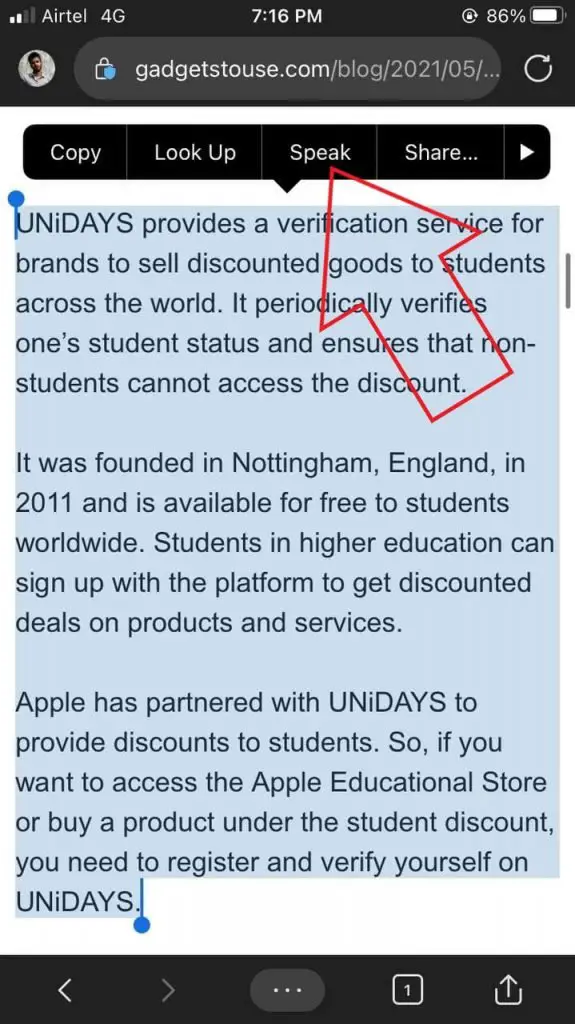
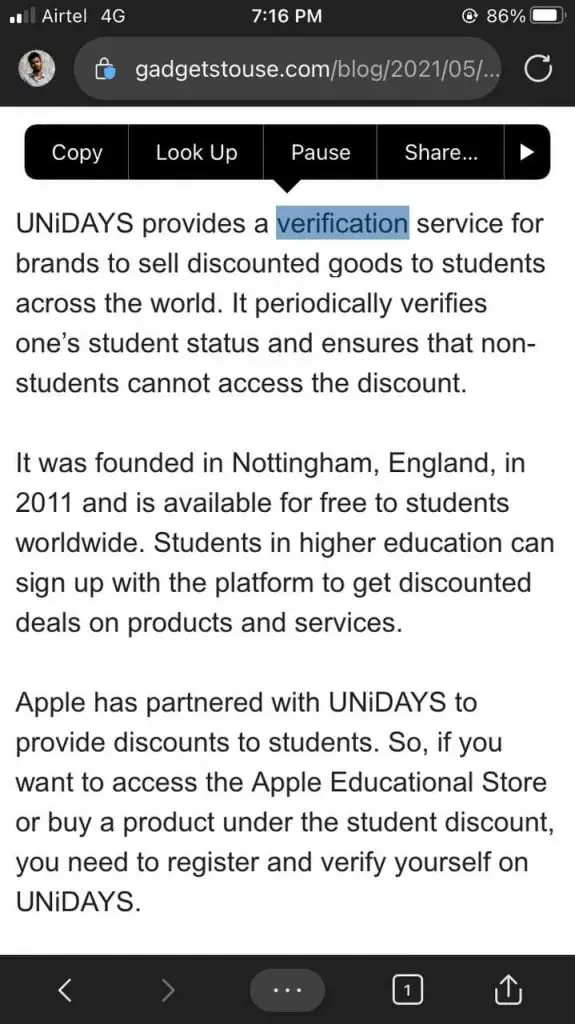


![[WordPress] تحسين الأداء عن طريق إزالة ملفات تعريف الارتباط من الموارد الثابتة](https://www.neuf.tv/wp-content/uploads/2022/03/WordPress-Ameliorer-les-performances-en-supprimant-les-cookies-des-ressources.jpg)